
时间:2020-07-26 03:04:39 来源:www.win10xitong.com 作者:win10
win10连接宽带时出错678无法建立连接的情况我认为很多网友都遇到过,甚至有些时候会经常碰到,见过win10连接宽带时出错678无法建立连接这样问题的用户其实不是很多,也就没有相关的解决经验。要是你想自己解决而不想找专业人士来解决的话,今天小编按照这个步骤就处理好了:1、,有些电脑经常开始或者使用过程中会弹出的提示窗口,但是有时候却并没有影响到电脑的上网,其实只是在连接网络的方式上错误的选择了拨号连接。只要将其设置正确即可。2、在电脑弹出提示的时候,回到拨号连接的对话窗口,在窗口内点击“设置”,。备注:如果无法找到此对话框的可以直接参考第5步就这个问题很简单的解决了。怎么样,是不是感觉很容易?如果你还不是很明白,那接下来就由小编再次说说win10连接宽带时出错678无法建立连接的具体处理方式。

1、如图,有些电脑经常开始或者使用过程中会弹出如图的提示窗口,但是有时候却并没有影响到电脑的上网,其实只是在连接网络的方式上错误的选择了拨号连接。只要将其设置正确即可。


2、在电脑弹出提示的时候,回到拨号连接的对话窗口,在窗口内点击“设置”,如图所示。备注:如果无法找到此对话框的可以直接参考第5步。
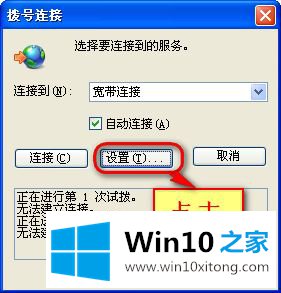
3、此时会自动弹出“Internet 属性”的对话框,在中间位置找到选项“从不进行拨号连接”,勾选前面的圆圈,点击确定即可。
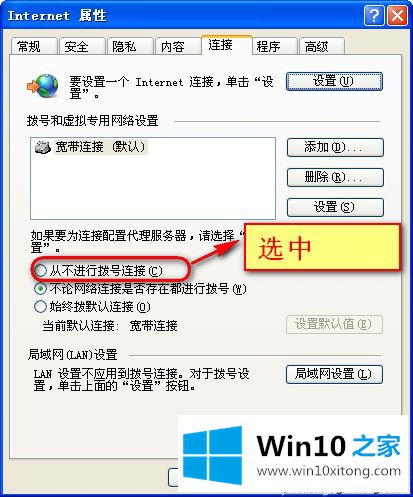
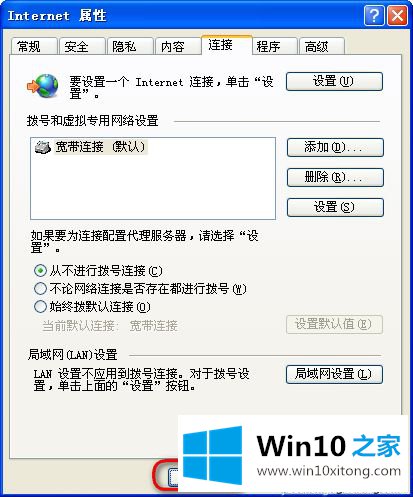
4、以后再使用电脑时就不会不断的弹出烦人的连接到宽带连接时出错或者拨号连接正在连接,错误678的提示框了。
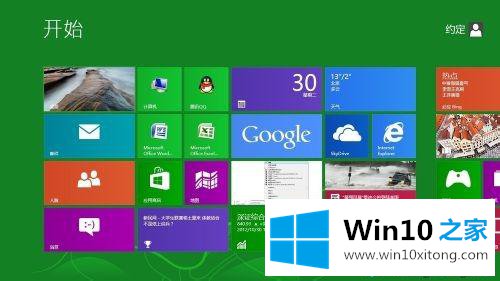
5、对于在第2步中找不到"拨号连接"对话框的朋友,可以通过IE浏览器打开。首先找到电脑上的IE浏览器,并启动,如图。

6、在浏览器的右上角找到“设置”选项,点击之后选择“Internet 选项”,如图所示。
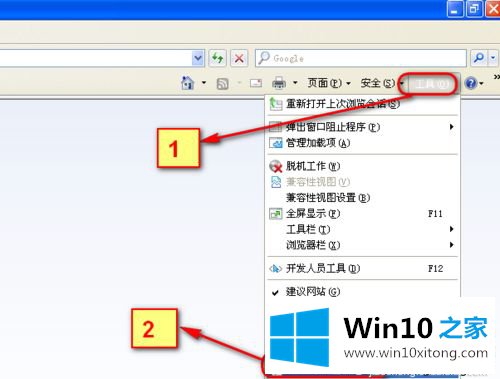
7、在弹出的“Internet 属性”对话框中,找到上面的“连接”标签并点击,此是会弹出“连接”的设置选项,后续的操作步骤和第3-5步一样,这里就不赘述了。
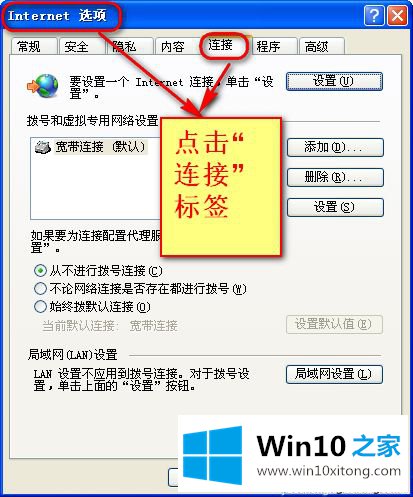
注意事项:如果没有IE浏览器可以通过开始-设置-网络连接,打开“Internet 属性”选项卡。
通过上面的方法希望win10用户能解决电脑错误678远程计算机没反应的问题,非常实用的方法。
win10连接宽带时出错678无法建立连接的具体处理方式非常简单,上面的内容已经告诉了大家全部方法,小编很乐意为大家分享win系统的相关知识。